Kaip įrašyti ISO failą iš komandų eilutės sistemoje Windows 10
Kaip tikriausiai žinote, „Windows 10“ leidžia įrašyti ISO failus be trečiųjų šalių įrankių. Ši galimybė buvo įtraukta į „Windows 7“. Viskas, ko jums reikia, yra tuščias CD / DVD diskas ir ISO failas. Mažiau žinoma „Windows“ funkcija yra galimybė įrašyti ISO failą iš komandų eilutės. Pažiūrėkime, kaip tai galima padaryti „Windows 10“.
„Windows 10“ yra „isoburn“ įrankis. Tai integruotas įrankis, pagal numatytuosius nustatymus pateikiamas kartu su „Windows 10“. Jis yra šiame aplanke:
C:\windows\system32\isoburn.exe
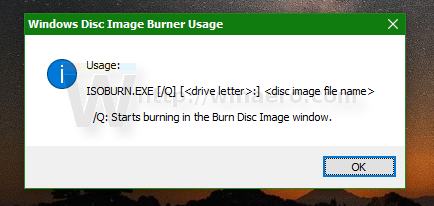 Priemonė turi tokią naudojimo sintaksę:
Priemonė turi tokią naudojimo sintaksę:
ISOBURN.EXE [/Q] [:] kelias į_iso_failą
Jei pateiksite agrumentą /Q, jis iškart pradės įrašyti lange Įrašyti disko vaizdą.
Vienintelis būtinas argumentas yra kelias į ISO failą. Jei nurodysite tik tai, isoburn parodys langą Įrašyti disko vaizdą, kuriame turėsite pasirinkti disko raidę, priskirtą jūsų CD/DVD įrašymo įrenginiui.
Taigi, įrašyti ISO failą iš komandų eilutės sistemoje Windows 10, turite atlikti šiuos veiksmus.
- Atidarykite komandų eilutę.
- Atsidariusiame komandų lange įveskite:
ISOBURN.EXE /Q E: c:\data\Window10.ISO

Įsitikinkite, kad komandų eilutėje tekstą E: pakeitėte tikra optinio įrenginio disko raide operacinėje sistemoje ir tikruoju ISO failo keliu.
Viskas.

